Teamsは様々なアプリを追加して便利な機能を利用することができます。
ここではチームメンバーのシフト管理を行うことができる「シフト」アプリ内で、メンバーから休暇、交代、掲示のリクエストを申請し、マネージャー(チームの所有者)が承認できる方法をご案内します。
※各申請の簡易フロー

休暇
1.①「シフト」アプリ→②「リクエスト」→③「+新しいリクエスト」をクリックします。

2.新しいリクエスト画面の①「休暇」タブをクリックし、②「日付」③「理由」④「メモ」を入れ、⑤「リクエストの送信」をクリックします。

<各項目の説明>
②日付
「終日」をONにすると「日」ごとに指定、OFFの場合「日」と「時間」が指定できるようになります。
カレンダーマークから日付を選択できます。
(OFFにした場合の画面)

③理由
既定の設定ではプルダウンをクリックすると下記の5つから選択できます。

「理由」の項目はマネージャーであれば、表示される名称やアイコンを「設定」タブより変更することもできます。
<設定の変更方法>
①「設定」タブをクリックし、②「休暇の理由」から編集できます。
緑枠内は、任意の文字が入力できます。
青枠内は、任意のアイコンを選択できます。
オレンジ枠内のごみ箱アイコンをクリックすると行を削除できます。ごみ箱アイコンは行をクリックすると表示されます。
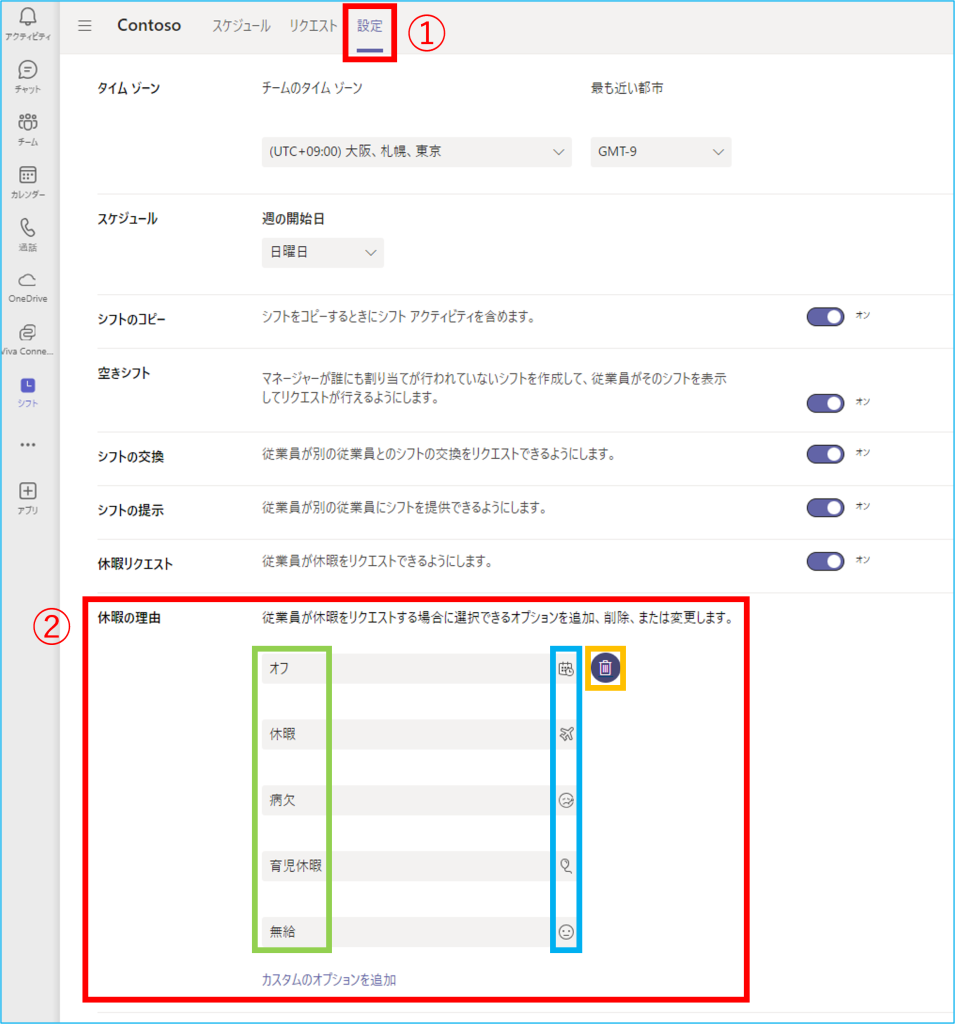
④メモ
任意の文章を入力できます。このメモは承認の際、相手に表示されます。シフト上には表示されません。

3.リクエスト送信者には「リクエストのキャンセル」と「最終承認待ち」が表示され、マネージャーは「承認/拒否」が選択でき、任意のコメントも入力できます。
(リクエスト送信者の画面)

(マネージャーの画面)

4.マネージャーが「承認」をすると、「承認済み」表示になり、自動的にシフトが追加され全体へ共有されます。

交代(自分のシフトと他のメンバーのシフトを入れ替える)
1.①「シフト」アプリ→②「リクエスト」→③「+新しいリクエスト」をクリックします。

2.新しいリクエスト画面の①「交代」タブをクリックし、②「交代したい自分のシフト」③「交代したい他のメンバーのシフト」④「メモ」を入れ、⑤「リクエストの送信」をクリックします。

<各項目の説明>
②と③はカレンダーマークをクリックし、表示されたシフト部分(★)をクリックすると選択できます。
(②自分のシフト画面)

(③他メンバーのシフト画面)

※②・③を選択すると「リクエストの送信」が押せる状態になります。

3.リクエスト送信者には「リクエストのキャンセル」と「○○の回答待ち」が表示され、依頼先のメンバーは「承認/辞退」が選択でき、任意のコメントも入力できます。
(リクエスト送信者の画面)

(依頼先メンバーの画面)

4.依頼先のメンバーが「承認」をすると、リクエスト送信者/依頼先のメンバーには「最終承認待ち」表示に変わり、マネージャーは「承認/拒否」が選択でき、任意のコメントも入力できます。
(マネージャーの画面)

5.マネージャーが承認すると「承認済み」表示になり、自動的にシフトが変更され全体へ共有されます。

掲示(自分のシフトを他のメンバーへ渡す)
1.①「シフト」アプリ→②「リクエスト」→③「+新しいリクエスト」をクリックします。

2.新しいリクエスト画面の①「掲示」タブをクリックし、②「渡したい自分のシフト」③「渡したい他のメンバー」④「メモ」を入れ、⑤「リクエストの送信」をクリックします。

<各項目の説明>
②はカレンダーマークをクリックし、表示されたシフト部分(★)をクリックすると選択できます。

※②・③を選択すると「リクエストの送信」が押せる状態になります。

3.リクエスト送信者には「リクエストのキャンセル」と「○○の回答待ち」が表示され、依頼先のメンバーは「承認/辞退」が選択でき、任意のコメントも入力できます。
(リクエスト送信者の画面)

(依頼先メンバーの画面)

4.依頼先のメンバーが「承認」をすると、依頼元/依頼先のメンバーには「最終承認待ち」と表示に変わり、マネージャーは「承認/拒否」が選択でき、任意のコメントも入力できます。
(マネージャーの画面)

5.マネージャーが承認すると「承認済み」表示になり、自動的にシフトが変更され全体へ共有されます。


